こんにちは!ワクジョイ専属ライターの稲葉です。
動画編集の世界では、カット技術が動画の仕上がりを大きく左右します。
カット作業は「ただ映像を切り取るだけ」ではなく、テンポやリズムを生み出して、視聴者にとって印象深い動画を作るための重要なプロセスです。
さらには「常に自分の作品を視聴・チェックする」という作業にも深く関わってきます。
この記事では、
- 動画編集における「カット技術」の基礎知識
- カットが劇的に上手くなるためのコツ
について詳しく解説します。
ステップごとのアプローチを初心者さんにも分かりやすく説明していきますので、ぜひご参考ください!
\オフィシャルブログ限定/
3周年記念キャンペーン実施中!!
動画編集における適切なカットとは?
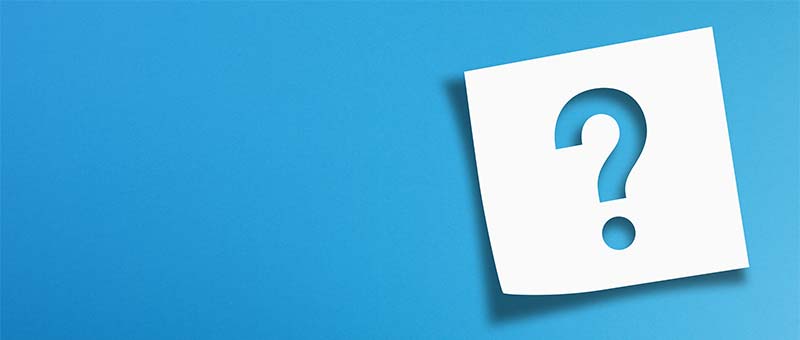
動画編集における「適切なカット」とは、視聴者にとって無駄な部分を取り除き、必要な部分のみを残すことです。
動画を最低限の長さに短縮するだけでなく、視聴者がストーリーの流れをより理解するための重要な作業となります。
一言で「カット」と言ってもその手法は多岐に渡り、主な手法として以下のようなものがあります。
- カットアウト:
不要な部分を削除すること - カットイン:
カットとカットをつなぐこと - ジェットカット(ジャンプカット):
「えー」や「あー」など発言の不要な部分を削除すること - カットバック:
別々の二つの違う場面を交互に見せること
シーンや映像の内容によって適切なカットの方法は異なります。
以下より解説するポイントをしっかり抑えておきましょう!
カット編集において大切なこと

動画編集のカット作業において最も大切なのは、視聴者にとって自然な流れを作り出すことです。
具体的には、
- 不要な部分を取り除く
- ストーリーに合わせてテンポやリズムを作り出す
といったことが挙げられます。
シーン毎に長さを調整することで、映像から受ける印象は大きく変わります。
例えば、迫力のあるアクションシーンでは短いカットを多用したり、スローモーションや静かなシーンでは長いカットを使用することで、テンポやリズムが生まれます。
ただし、1つの動画に多種多様なカット編集をすると、映像の一貫性が失われてしまうことがあるため注意しましょう。
自然な流れを作るには、シーンや映像の内容を深く理解し、それぞれのシーンで何を伝えたいのかを考えることが重要です。
初心者にとってカット技術は難しく感じるかもしれませんが、基本的な方法を理解し、実際に編集を繰り返すことで、徐々にクオリティの高い動画が作れるようになってきます。
動画編集のカットの基本的なやり方

ここでは、動画編集のカットの基本的なやり方をご紹介します。
基本となるのが次の3ステップです。
- 大枠を確認し不要な部分をバッサリカットする
- 言い間違いなどの不要な部分をカットする
- カットした動画を繋げる
以下より、それぞれの工程を詳しく解説します。
STEP①大枠を確認し不要な部分をバッサリカットする
動画編集をする際は、まず映像の大枠を確認し、カットすべき部分を大まかに見つけましょう。
ここで重要なのが「視聴者にとって不要な情報」を判断することです。
視聴者が本質的に求めているのは、情報の核心部分やエンターテイメント性を持つ要素です。
それらと直接的に関連がない映像や、視聴率を低下させる可能性がある映像は大胆にカットしていきましょう。
ここで、まずカットすべき2つの要素をご紹介します。
①オフショット
オフショットとは、撮影準備中の風景や、主要シーンとは関係ない出演者の様子などが含まれます。
オフショットは上手く使うことで映像のリアリティや生活感が強調されることもありますが、大抵の場合は視聴者が本来求めている情報に寄与しません。
視聴者の注意を散らす可能性があるため、カットすることが望ましいです。
②絶対に必要のない無音の場所
次にカットすべき場所が、無音の場所です。
例えば、スピーチや会話がない間の部分や、映像の始まりや終わりなどが含まれます。
これらも基本的には不要な情報なのでカットしましょう。
STEP②言い間違いなどの不要な部分をカットする

ステップ①で大枠のカットが終わったら、次は「より詳細な部分の編集」に移ります。
例えば、
- 登場人物の言い間違いや動作のミス
- カメラのズームやパンニングのミス
といった、細部にわたる不要な部分を見つけ出し取り除きます。
言い間違いや小さなミスは、映像全体の品質を低下させ、視聴者の信頼を失う可能性があります。
また、動作のミスや不自然な動きもカットし、視聴者にとって自然で理解しやすい動作だけを残すようにしましょう。
STEP③カットした動画を繋げる
不要な部分のカットが完了したら、次は「一つの映像へと繋げる作業」に移ります。
この時に大切なのが、編集者自身が視聴者の立場で作品を見ることです。
- シーンのつなぎが自然であるか?
- 音声と映像が適切にマッチしているか?
- ストーリーテリングが分かりやすいか?
など、それぞれのステップで自分自身の作品を客観的に見つめ直しましょう。
これらは動画編集の基本ですが、適切に行うことで自然で見やすい映像を作り出すことができます。
カットとカットの間が不自然だと感じたら、カットする場所や長さを工夫して、映像全体の流れが自然になるよう調整しましょう。
動画編集のカットが上手くなるコツ

ここまで基本的なカット作業のやり方を解説しましたが、ここからはよりクオリティを高めるためのポイントを解説します。
ここで大切なことは、「視聴者が感じるであろう違和感や分かりにくさを自分自身が感じ取れるか」ということです。
具体的なコツを3つに分けてご紹介します。
①音が途切れていないかをチェック
動画編集のカットが上手くなるコツ1つ目は、「音が途切れていないか」をチェックすることです。
音声やBGM、効果音などの音が途切れていると、視聴者は違和感を感じて映像から離れてしまう可能性が高まります。
特にインタビュー映像や会話を伴う映像においては、会話がいきなり切り替わっていないかを念入りにチェックしましょう。
ここで有効なテクニックが、「話し手の呼吸の間」にカットを入れることです。
呼吸の間には自然なブレイクタイムが存在します。
そこでカットを入れると、視聴者にとって違和感が少ない自然な流れの動画になります。
②リズム感を保つ

動画編集のカットが上手くなるコツ2つ目は、「リズム感を保つこと」です。
どんなに動画の内容が良くても、抑揚のない単調な流れだとつまらないと感じて見るのをやめてしまいませんか?
動画というものは、「気づいたら最後まで見ていた」というのが理想です。
違和感を感じると動画から離脱する傾向があり、再びその動画を視聴する確率は大幅に減少します。
そのため、視聴者を最後まで楽しませるようなリズムやテンポを保つことが重要です。
単調だと感じたら、カットの長さを変えたりつなぐ順番を変えるなどの調整を行いましょう。
③自分の動画を常に視聴(チェック)する
動画編集のカットが上手くなるコツ3つ目は、「自分の動画を常に視聴(チェック)すること」です。
初心者の場合、最初は編集作業に時間を取られてしまい、細部まで丁寧に確認できないことがあります。
しかし、動画編集という仕事は「動画が完成したら終わり」ではありません。
最終的にその映像が良いものであるかどうかを判断するのは視聴者です。
最初は面倒に感じるかもしれませんが、自分の作った作品を繰り返し視聴し、課題を見つけて修正することで動画編集のスキルは確実に向上します。
視聴者が感じるであろう違和感や分かりにくさを編集の時点で感じられるようになったら、真の意味で「脱・初心者」と言えるでしょう。
動画編集スクールワクジョイでプロのカット技術を学んでみませんか?

ここまで、動画編集のカット作業について解説しましたが、「自分の作品を客観的に判断する」というのは初心者にとって難しく感じるものです。
そこで、プロの手を借りてクオリティの高い動画編集を学んでみませんか?
動画編集スクールワクジョイでは、基礎はもちろん「プロとして活躍するためのスキル」を学んでいただけるカリキュラムを提供しています。
ただ学ぶだけでなく実際の案件に取り組みながら指導しますので、テクニックをより早く、より応用的に学ぶことが可能です。
そんなワクジョイについて詳しく知りたい方は、以下のページをぜひご覧ください!
また、公式LINEでは詳しいカリキュラムや実際の生徒さんのインタビューも公開しております。
個別のご質問にも回答しておりますので、ぜひお気軽にご登録ください!

まとめ:動画編集のカットを極めてステップアップしよう!

今回は、動画編集における基本的なカット作業のやり方や、カットが劇的に上手くなるためのコツをご紹介しました!
初心者にとっては細かくて面倒に感じられるかもしれませんが、その細かい作業の積み重ねが、最終的な動画のクオリティを左右します。
最初は時間がかかっても丁寧に動画編集を行い、継続的にチェックと修正を行なっていきながら、カット編集を極めていきましょう!






